நிச்சயமாக, உங்களில் பலர் ஒரு நாள் வீட்டை விட்டு வெளியேறி, ஒரு ஹோட்டலில், ஒரு பயணத்தில்... மற்றும் அவசரத் தேவை இணைக்க உங்கள் மடிக்கணினி அல்லது டேப்லெட் a இணையம். எங்களுக்காக ஸ்மார்ட்போன்கள்நெட்வொர்க் இல்லை WiFi, அவர்கள் இருப்பதால், இது ஒரு பெரிய பிரச்சனை இல்லை 3 ஜி இணைப்பு அல்லது கூட 4G, ஆனால் இது தரவு இணைப்பு இல்லாத மடிக்கணினிகள் மற்றும் டேப்லெட்டுகளுக்கானது. இந்த கணினிகள் வைஃபை வழியாகவோ அல்லது USB மோடம் மூலமாகவோ மட்டுமே பிணையத்துடன் இணைக்க முடியும், ஆனால் இரண்டு விருப்பங்களில் எதுவுமில்லை என்றால் என்ன ஆகும்?
எங்கள் ஆண்ட்ராய்டு ஸ்மார்ட்போன்கள் இதற்கான தீர்வை வழங்குகின்றன. எங்கள் சொந்த WiFi மண்டலத்தை உருவாக்கவும். அடுத்து, மடிக்கணினிகள் மற்றும் டேப்லெட்டுகளில் நீங்கள் ஆஃப்லைனில் இருக்க மாட்டீர்கள், அதை எவ்வாறு விரைவாகவும் எளிதாகவும் உருவாக்குவது என்பதை நாங்கள் உங்களுக்குச் சொல்கிறோம்.
எங்கள் சொந்த WiFi மண்டலத்தை உருவாக்கவும்
எங்கள் வைஃபை மண்டலத்தை உருவாக்க, எங்களின் தேவை மட்டுமே Android சாதனம், நெட்வொர்க்குடன் ஒரு இணைப்பு மற்றும், முடிந்தால், அனைத்து மெகாபைட்கள் அல்லது சிறந்த சந்தர்ப்பங்களில், கிகாஸ் ஆகியவற்றை உட்கொள்ளாமல், போதுமான அளவு இணையத்தில் உலாவ அனுமதிக்கும் ஒரு நல்ல விகிதம். ஓரிரு நிமிடங்களில், உங்கள் லேப்டாப் அல்லது எந்த ஆண்ட்ராய்டு சாதனத்திலிருந்தும், இடையில் ஒரு கேபிள் இல்லாமல், முழு வசதியுடன் இணைக்க முடியும்.
முதலில், சில அமைப்புகள் அல்லது விருப்பங்களின் இருப்பிடம் மாதிரி, உற்பத்தியாளர் மற்றும் உற்பத்தியாளரைப் பொறுத்து மாறுபடும் என்பதை நாங்கள் எச்சரிக்க வேண்டும். ஆண்ட்ராய்டு பதிப்பு. வினவல்களுக்கு, எங்கள் Android மன்றத்தில் நீங்கள் அவ்வாறு செய்யலாம், நாங்கள் அல்லது பிற மன்றப் பயனர்கள் இந்தத் தலைப்பில் கருத்துத் தெரிவிக்கலாம் மற்றும் கைகொடுக்கலாம்.
1. உங்கள் ஸ்மார்ட்போனின் வைஃபை இணைப்பை செயலிழக்கச் செய்யவும்
முதல் படியாக நமது போனில் இருந்து வைஃபை இணைப்பை துண்டிக்க வேண்டும். எங்களிடம் எந்த வைஃபை நெட்வொர்க்கிற்கும் அணுகல் இல்லை என்றால், அதைச் செயல்படுத்துவது நமக்கு எந்த நன்மையையும் செய்யாது, ஏனெனில் இது தொடர்ந்து நெட்வொர்க்கைத் தேடவும் பேட்டரியைப் பயன்படுத்தவும் மட்டுமே உதவும்.
2. உங்கள் மொபைலில் வைஃபை ஹாட்ஸ்பாட்டை இயக்கவும்

வைஃபை இணைப்பு துண்டிக்கப்பட்டவுடன், நாம் டேட்டா இணைப்பைச் செயல்படுத்த வேண்டும் (பொதுவாக இது எப்போதும் செயலில் இருக்கும், அதனால் வைஃபை இல்லாதபோது அதைப் பயன்படுத்தலாம்). நாம் இப்போது வைஃபை மண்டலத்தை இயக்கலாம். இதைச் செய்ய, நாங்கள் திரும்புவோம் அமைப்புகள் >> இணைப்புகள் >> மேலும் நெட்வொர்க்குகள் >> WiFi ஹாட்ஸ்பாட் மற்றும் USB மோடம். அதைச் செயல்படுத்த சுவிட்ச் அல்லது "ஸ்விட்ச்" என்பதைக் கிளிக் செய்யவும்.
3. உங்கள் வைஃபை மண்டலத்தின் பெயர் மற்றும் கடவுச்சொல்லை எழுதவும்
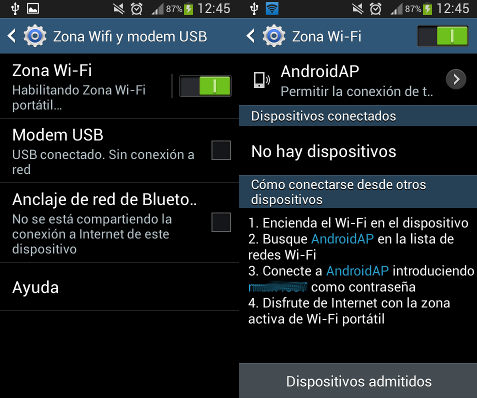
முந்தைய திரையை விட்டு வெளியேறாமல், இந்த முறை "என்ற உரையைக் கிளிக் செய்யவும்.வைஃபை மண்டலம்”, சுவிட்சின் இடதுபுறம். இது வைஃபை மண்டலம் பற்றிய தகவலுடன் கூடிய திரைக்கு நம்மை அழைத்துச் செல்லும். இணைக்கப்பட்ட சாதனங்கள் மற்றும் பிற சாதனங்களிலிருந்து எவ்வாறு இணைப்பது என்பதற்கான சிறிய வழிகாட்டியை அது நமக்குத் தெரிவிக்கும்.
இந்த வழிகாட்டியில், நாம் உருவாக்கப் போகும் வைஃபை நெட்வொர்க்கின் பெயரைப் பார்ப்போம், இந்த விஷயத்தில் அது "ஆண்ட்ராய்டுஏப்" என்றும் வைஃபை மண்டலத்தின் கடவுச்சொல் என்றும் அழைக்கப்படுகிறது, இவை இரண்டும் மிகவும் பயனுள்ளதாக இருக்கும். எங்களுக்கு கீழே.
4. பிற சாதனங்களை இணைக்கவும்
எங்கள் டேப்லெட் அல்லது மடிக்கணினியை இணைக்க, வைஃபையை இயக்கவும், முந்தைய பிரிவில் (எங்கள் வைஃபை மண்டலத்தின் பெயர்) நாங்கள் குறிப்பிட்டுள்ள பெயருடன் நெட்வொர்க்கைத் தேடவும் மற்றும் முந்தைய பிரிவில் காணப்பட்ட கடவுச்சொல்லை உள்ளிடவும். கடவுச்சொல்.
தயார்! இப்போது எங்களின் எல்லா சாதனங்களிலிருந்தும் இணைய இணைப்பை அனுபவிக்க முடியும்.
இந்த பயிற்சி உங்களுக்கு பயனுள்ளதாக இருக்கும் என்று நம்புகிறோம். பிற சாதனங்களுக்கான இணைய அணுகலாக உங்கள் ஃபோனை எப்போதாவது பயன்படுத்தியுள்ளீர்களா? எந்தவொரு கருத்தையும், இந்தக் கட்டுரையின் கீழே அல்லது எங்கள் Android மன்றத்தில் நீங்கள் செய்யலாம்.

முடிந்தால்
[quote name=”harkaitz”]வணக்கம்
மேலும் என்னிடம் கேபிள் இணையத்துடன் கூடிய பிசி இருந்தால், அந்த இணைப்பை ஸ்மார்ட்ஃபோனுக்கு மாற்ற முடியுமா?[/quote]
வணக்கம் harkaitz, [b]ஆம்[/b] உங்களால் முடியும், ஆனால் நீங்கள் மற்றொரு பயன்பாட்டைப் பதிவிறக்க வேண்டும். இதை எப்படி செய்வது என்று இந்த இணைப்பில் இருந்து பார்க்கலாம்: [url]https://www.pcactual.com/articulo/zona_practica/paso_a_paso/paso_a_paso_internet/12117/convierte_ordenador_punto_wifi.html[/url]
மற்றொரு வழி?
ஹலோ
நான் கேபிள் இணையத்துடன் கூடிய பிசி வைத்திருந்தால், அந்த இணைப்பை ஸ்மார்ட்ஃபோனுக்கு அனுப்ப முடியுமா?